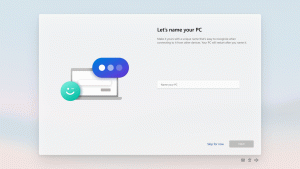Как да активирате подобрено оформление на Snap в Windows 11 Build 23493
Както Microsoft отбеляза в официалното съобщение, Windows 11 Build 23493 добавя нов стил на моментно оформление. Когато задържите курсора на мишката върху бутона Увеличаване или Възстановяване (или използвате комбинацията WIN + Z), ще забележите икони на работещи приложения в различни оформления, което ви позволява да изберете най-подходящата опция. Но Microsoft ги направи достъпни за ограничена група вътрешни лица. Ако ги нямате след надграждане до най-новата версия на канала за разработка, тогава можете ръчно да ги активирате, като следвате това ръководство.

По-рано издадената Windows 11 Build 25300 беше една от първите компилации, при които можеше да се активират няколко предварителни версии на шаблоните за Snap. Някои изглеждаха различно, докато други отваряха с по-малко време за изчакване. Windows 11 Build 23493 не включва драстично нова версия. Това е този, известен като "вариант 2" ти можеше да се види по-рано.
Реклама
Традиционно, за да активирате промяната, трябва да използвате приложението ViveTool.
Активирайте новото оформление на Snap в Windows 11 Build 23493
- Изтеглете ViveTool от официалния му сайт Страница на GitHub.
- Извлечете неговите файлове от ZIP архива в c:\vivetool папка.
- Натиснете Печеля + х на клавиатурата и изберете Терминал (администратор).
- Въведете следната команда и натиснете Въведете:
c:\vivetool\vivetool /активиране /id: 42500395. - Рестартирайте Windows 11, за да приложите промяната.
Това трябва да накара Windows 11 да показва оформленията на Snap с икони. Тук обаче, в моя случай, иконите не се появиха, но външният вид на оформлението леко се промени. Сега показва допълнителни клавиши за достъп за по-бързо избиране на желания шаблон.
За да отмените промяната, заменете /enable с /disable в първата команда и я стартирайте в повишен терминал на Windows:
c:\vivetool\vivetool /деактивиране /id: 42500395
След като рестартирате Windows 11, новите Snap Layouts ще бъдат деактивирани.
Благодарение на PhantomOfEarth за споделяне на откритията си.
Ако ви харесва тази статия, моля, споделете я чрез бутоните по-долу. Това няма да отнеме много от вас, но ще ни помогне да растем. Благодаря за подкрепата!
Реклама